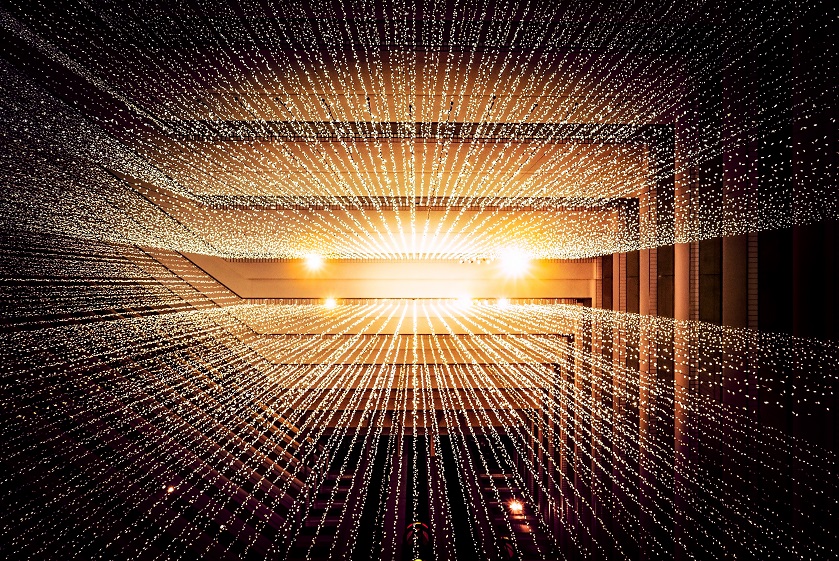スターサーバーで無料独自SSLを適用しようとした際、エラーが発生して先へ進めなくなってしまったことがありました。
僕の場合は他サーバーからスターサーバーへの引っ越し時にエラーが発生したので焦ってしまいました。
結果的に、ドメインのネームサーバーがスターサーバーになっていなかったことが原因でした。
先にネームサーバーを変更してからSSL化すればよかったわけです。
とりあえず備忘録として書いときます。
「無料独自SSL追加」でエラーが発生
スターサーバーでLet's Encryptによる無料独自SSLを追加する作業で以下のようなエラー画面が表示されました。

ドメインを登録した直後だったからダメだったのかな? と思って時間をおいて行ってもやっぱりダメ。少し焦りました。
僕の作業経緯
WPサイトを他サーバーからスターサーバーへ移行していました。
ドメインはお名前.com![]() で取得。
で取得。
スターサーバーへ移行するに当たり、先にスターサーバー上で対象ドメインを登録し、データベースの作成・WordPressのインストールまで完了していました。
新サイトをSSLで暗号化通信にした後でAll in One WP Migrationでサイトを復元して、最後にネームサーバーの切替えを行う予定でした。
ところが、SSL化の作業でエラーが発生してしまったのです。
エラーの原因

今回のケースでは、対象ドメインのネームサーバーに旧サーバーを指定していたことが原因でした。
スタードメイン利用で、スターサーバーへ移行する作業であれば難なくSSL化が完了していたと思うのですが、外部ドメイン利用で、スターサーバーへ移行する作業だったため、先にネームサーバーをスターサーバーへ変更しておく必要があったようです。
エラー画面にもエラーとなりそうな原因について書かれていますので、落ち着いて整理すれば気が付きますよね。事前に気が付けよ! って感じでした。
エラーの対応方法
先にドメインのネームサーバーをスターサーバーへ変更しておき、その後でSSL化することで対応できました。
実際の作業
- 新サイトをBKUPから復元
- ネームサーバー変更
- 無料独自SSL追加
- サイト内のSSL不具合の確認
step
1新サイトをBKUPから復元
ダウンタイムを極力短くするため、SSL化していない状態の新サイトへBKUPを復元します。
WPプラグインの「All in One WP Migration」を利用しました。httpsになっていたデータをhttpへ戻しながら復元するためか、ものすごく時間がかかりました。
step
2ネームサーバー変更
サイト復元を確認後、お名前ドットコムのネームサーバー変更でスターサーバーのものへ変更。
step
3無料独自SSL追加
問題のSSL追加作業ですが、すんなりと完了しました。
step
4サイト内のSSL不具合の確認
httpからhttpsへ変更したので、通常のSSL化直後と同じ状態になっています。「https」の表示になっていてもブラウザで鍵マークが付いていない場合が多いのではないでしょうか。
ページ内で読み込んでいるURLに「http」が残っているため「https」へ書き換えてあげる必要があります。
プラグイン「Search Regex」を使えば大半は変更できますが、それでも手動で変更する箇所がいくつかあります。
変更箇所の候補
- ウィジェット内のURL箇所
- タイトルロゴ等の画像URL
- Contact Form内のURL箇所
見直すのが面倒な方は、サイトSSL化後にもう一回WP Migrationで復元させたらきれいに戻っているのかもしれないです。未確認ですが、おそらくそっちの方が簡単です。
さいごに
スターサーバーへのサーバー移行で無料独自SSLを設定しようとしたらエラーが出たよってお話しでした。
予期せぬエラーが表示されると焦るのですが、実際は大した話ではなかったです。
焦らず落ち着いて作業すれば大丈夫ですよ。